说真的,这年头显卡比我心情还脆弱。周末我打《赛博朋克2077》,正沉浸在夜之城的灯火中,突然——屏幕一黑,系统弹出一个熟悉又讨厌的提示:“AMD显卡驱动程序超时”。那一刻,我差点以为显卡要去见上帝了。如果你也遇到过这种情况,不要慌,我这次真是踩坑踩明白了。下面就来聊聊这事怎么一步步排查搞定。

一、先确认是不是系统或者游戏的问题
有时候驱动程序超时并不是显卡坏了,而是系统或游戏临时抽风。先试试这几步:
1、重启电脑:都说重启能解决90%的电脑问题。
2、关闭后台软件:像浏览器、录屏工具、叠加层(如AMD Overlay或Steam Overlay)都可能抢显卡资源。
3、换个游戏或程序测试:如果只在某个游戏中出现,比如《原神》一开就超时,那八成是游戏兼容性问题。
二、检查显卡温度
AMD显卡超时的一个常见原因就是温度太高。显卡一旦过热,驱动就容易挂。操作方法:
1、打开“任务管理器 → 性能 → GPU”,看看温度是否超过85℃。
2、如果温度高,建议清理灰尘、更换导热硅脂或加强散热。
3、还可以适当降低显卡频率,在AMD Adrenalin里手动调节功耗限制。
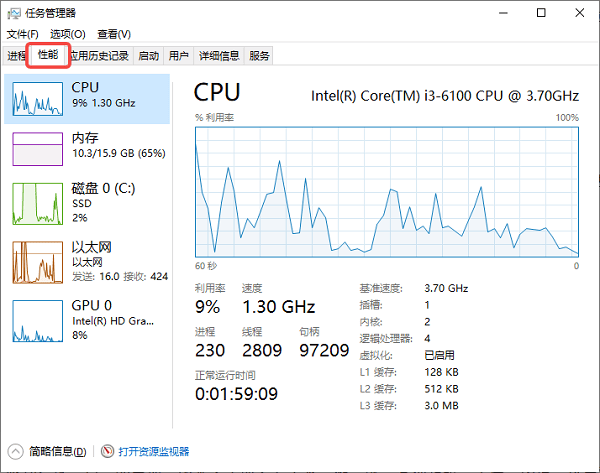
三、更新显卡驱动
驱动程序是显卡的灵魂,版本老了或者安装不完整,就会各种超时、黑屏、闪退。这里我为了不想折腾那么多步骤,直接拿“驱动人生”这款知名工具来举例更新驱动,也比较适合不太熟悉电脑的朋友。

 好评率97%
好评率97%  下载次数:4765990
下载次数:4765990
1、打开驱动人生客户端进行诊断,软件会自动检测显卡型号并推荐最新稳定版驱动。
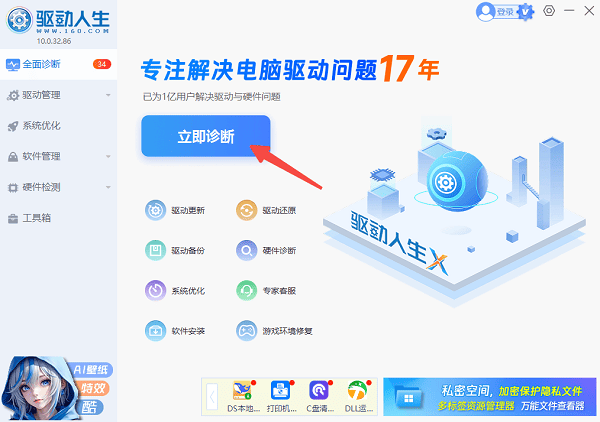
2、按照提示点击“全面修复”即可完成安装,再重启一下电脑就OK了。
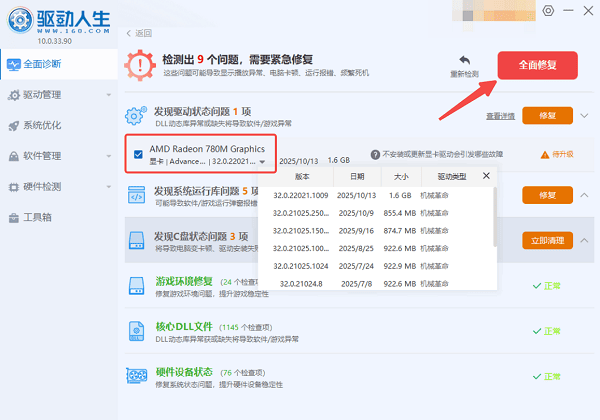
3、如果你最近刚更新过驱动,问题反而开始出现,那就尝试回滚一下驱动版本。
4、同时也可以在“运行监测”里查看显卡及其它硬件的实时温度,确实挺方便的。
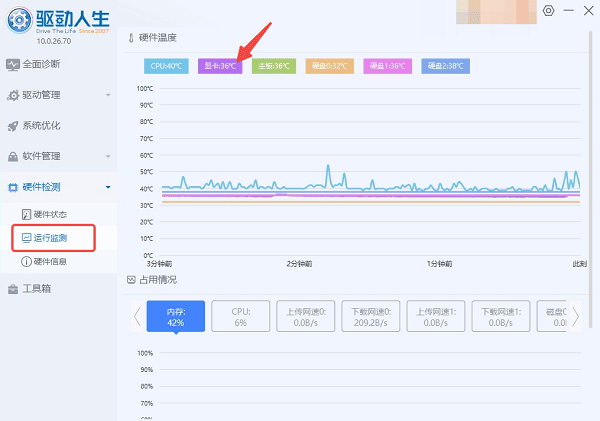
四、关闭或调整图形设置
有些显卡驱动超时,其实是显卡被“榨干”了。比如你在《星空》或《黑神话:悟空》里全开4K特效,显卡根本受不了。建议:
1、先降分辨率,比如从4K改成2K或1080p。
2、关闭抗锯齿、光线追踪、垂直同步等高负载选项。
3、尝试开启“全屏窗口模式”而不是“独占全屏”。

五、调整TDR延迟时间
Windows系统中有个“TDR机制(Timeout Detection and Recovery)”,意思是显卡响应太慢时系统会强制重启驱动。有时候驱动其实没死,只是慢了点,就被系统误判为“超时”。可以通过注册表延长响应时间:
1、按下 Win + R 输入 regedit 打开注册表。
2、定位到:HKEY_LOCAL_MACHINE\SYSTEM\CurrentControlSet\Control\GraphicsDrivers。
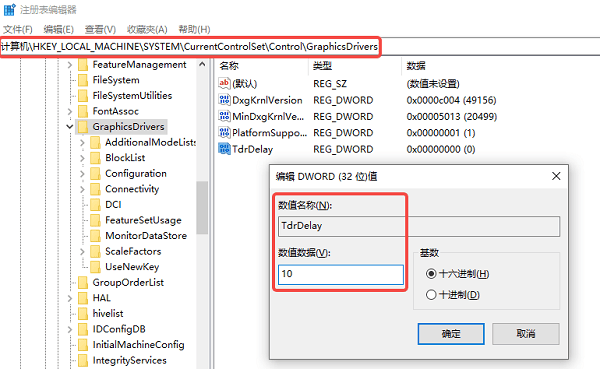
3、新建一个DWORD(32位)值,命名为 TdrDelay,双击后把数值改为 10(单位:秒)。
4、最后重启一下电脑,这样系统会给显卡更多时间响应,减少误触发。
六、排查硬件和电源问题
如果你试了以上所有办法,AMD驱动仍然超时,那就要怀疑硬件:
① 显卡供电不稳(电源老化或额定功率不足)
② PCI-E插槽松动
③ 显卡本身存在显存故障
可以尝试重新插拔显卡、更换电源线,或者在别的主机上测试显卡是否正常。
显卡驱动程序超时这事,大多都是系统兼容、驱动异常、或者温度过高引起的。我这次折腾完总结一句话:稳定版驱动永远比最新版本更香。所以,建议大家定期用驱动人生扫描更新系统和显卡驱动,不仅能保持显卡稳定运行,还能避免因为驱动不兼容导致的超时、黑屏等尴尬情况。



